EXCEL表格如何根据编辑文字实现单元格自动变色
1、本例中性别单元格中录入“男”则单元格变为蓝色,录入“女”则单元格变为红色,选中要编辑的单元格区域

2、点击菜单栏“开始”-“条件格式”-“管理规则”
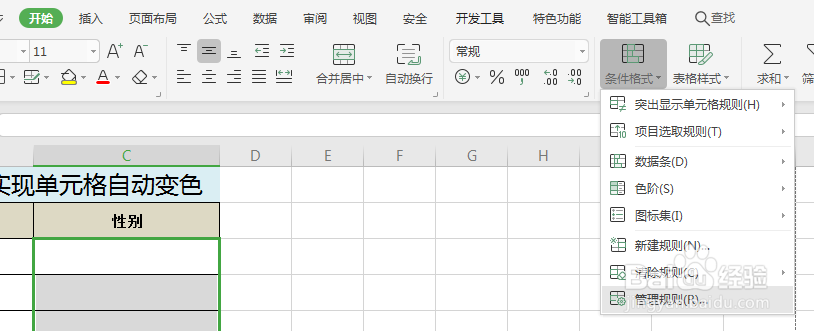
3、点击“新建规则”

4、选择规则类型为最后一项“使用公式确定要设置格式的单元格”
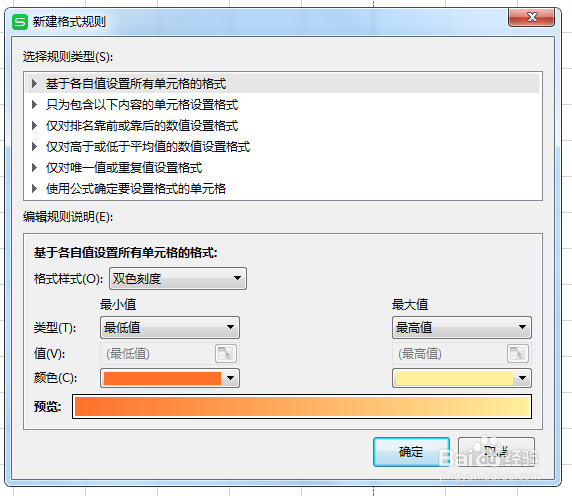
5、编辑规则说明中选择右侧的选定区域
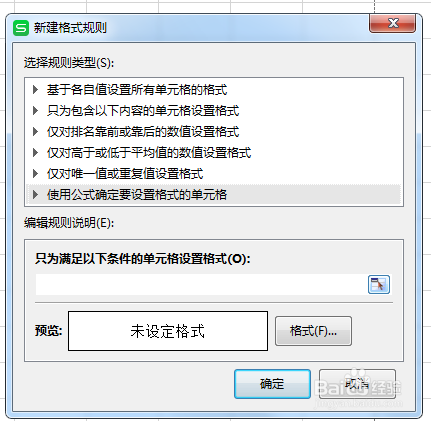
6、选择C3单元格
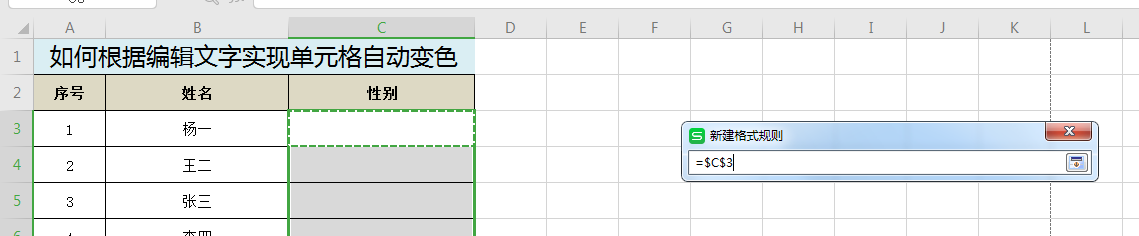
7、在单元格设置格式中更改为=$C3="男"
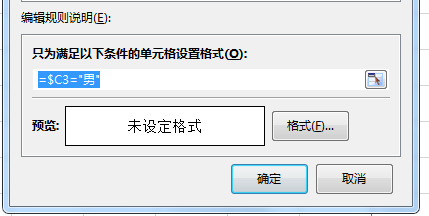
8、点击格式,图案中选择蓝色

9、点击“确定”

10、点击“新建规则”
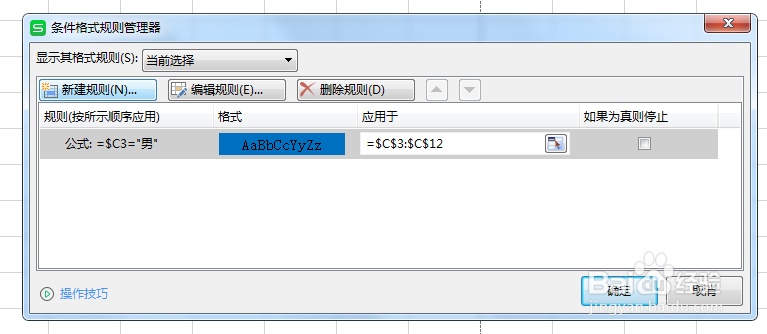
11、选择规则类型为最后一项“使用公式确定要设置格式的单元格”,编辑规则说明中选择右侧的选定区域,选择C3单元格
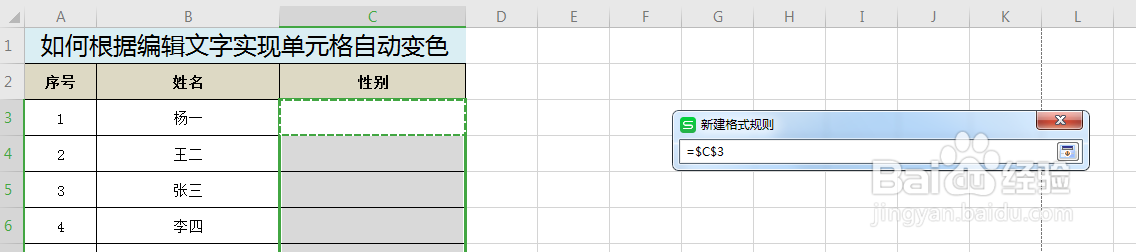
12、在单元格设置格式中更改为=$C3="女"
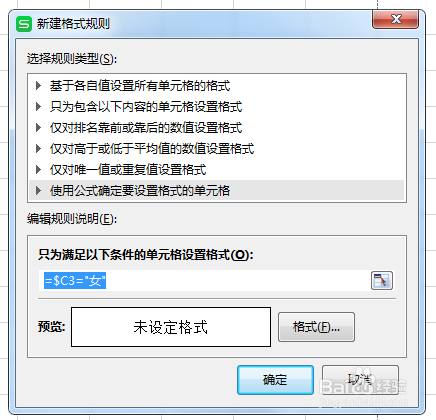
13、点击格式,图案中选择红色
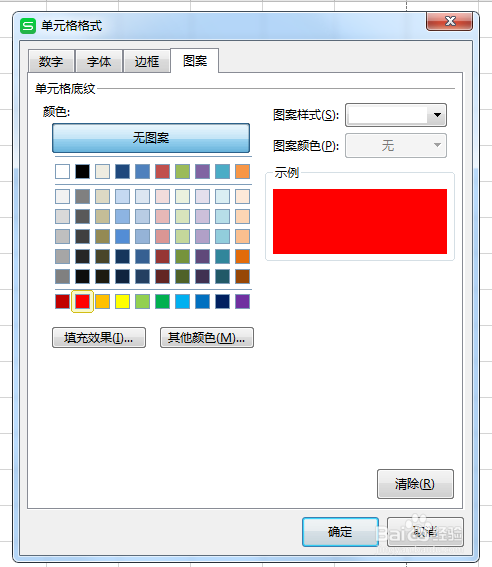
14、点击“确定”

15、在单元格录入“男”回车后就会自动显示蓝色,录入“女”回车后就会自动显示红色

声明:本网站引用、摘录或转载内容仅供网站访问者交流或参考,不代表本站立场,如存在版权或非法内容,请联系站长删除,联系邮箱:site.kefu@qq.com。
阅读量:171
阅读量:147
阅读量:180
阅读量:80
阅读量:125